- Dacă sistemul dvs. este rezervat Partiție (SRP) este plin, veți continua să primiți Nu am putut Actualizați Sistemul Rezervat Partițieeroare când încercați Actualizați ta Windows.
- Puteți remedia problema ștergând SRP-ul urmând pașii din acest ghid.
- Dacă acest ghid v-a ajutat să remediați eroare, marcaj al nostru Secțiunea erori pentru mai multe ghiduri.
- Vizitează-ne Fixați butucul pentru a găsi depanare articole pe general dispozitiv și aplicația probleme.
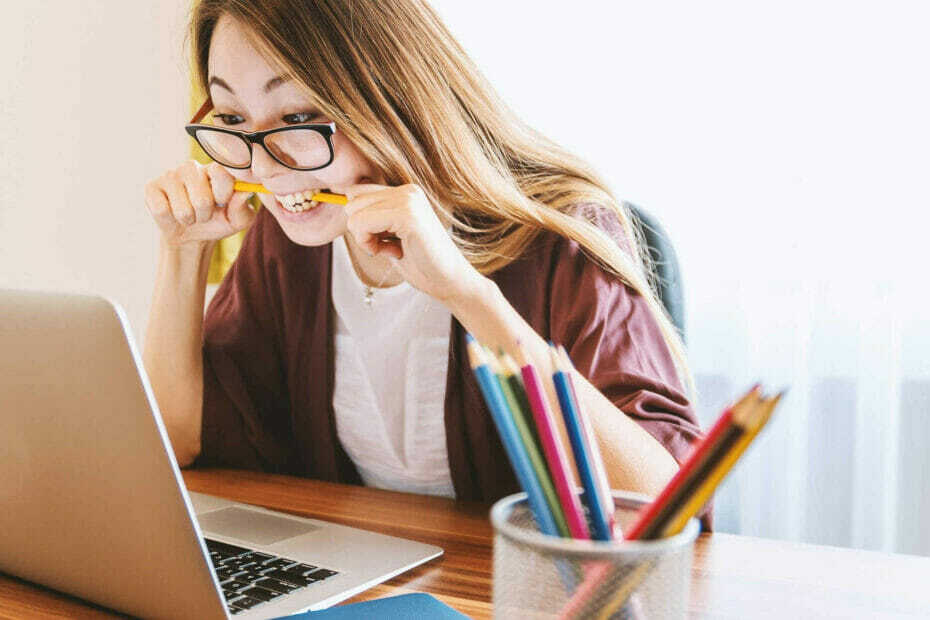
XINSTALAȚI FĂCÂND CLIC PE DESCARCARE FIȘIER
Acest software vă va menține driverele în funcțiune, protejându-vă astfel de erorile comune ale computerului și defecțiunile hardware. Verificați acum toate driverele dvs. în 3 pași simpli:
- Descărcați DriverFix (fișier de descărcare verificat).
- Clic Incepe scanarea pentru a găsi toate driverele problematice.
- Clic Actualizați driverele pentru a obține versiuni noi și pentru a evita defecțiunile sistemului.
- DriverFix a fost descărcat de 0 cititorii luna aceasta.
Actualizarea sistemului Windows ar trebui să fie simplă dacă urmați procedura corectă. Cu toate acestea, nu este neobișnuit să întâlniți erori. Cel pe care îl vom aborda aici spune Nu am putut actualiza partiția rezervată de sistem, cu și de obicei este asociat cu codurile de eroare 0xc1900104 sau 0x800f0922.
Această eroare de actualizare apare din cauza unui Partiția rezervată completă a sistemului (SRP). Această partiție stochează informațiile de pornire a sistemului Windows. Este normal să se umple deoarece software-ul de securitate terță parte, cum ar fi antivirusurile, scriu date în partiția rezervată de sistem.
Pentru a remedia problema, aveți nevoie de cel puțin 15 MB de spațiu liber pe partiția rezervată de sistem. Urmați-mă în timp ce vă ghidez prin cei doi pași pentru a șterge această partiție și a remedia problema Nu am putut actualiza partiția rezervată de sistem.
Cum remediez problema Nu am putut actualiza partiția rezervată de sistem?
1. Aflați stilul partiției

- Faceți clic pe butonul Start și căutați diskmgmt.msc.
- Selectați Managementul discurilor din rezultate.
- Faceți clic dreapta pe discul principal pe care aveți Windows și alegeți Proprietăți.
- Du-te la Volumele fila.
- Confirmați stilul partiției.
NOTĂ: Stilul de partiție poate fi fie a Tabel de partiții GUID (GPT) sau Master Boot Record (MBR). Veți avea nevoie de aceste informații pentru următorii pași.
2. Ștergeți fișierele cu fonturi
Pentru partiția GPT

- Faceți clic pe butonul Start și căutați prompt de comandă.
- Faceți clic dreapta pe Prompt de comandă și lovit Rulat ca administrator.
- În fereastra Prompt de comandă, tastați y: /s și apăsați Enter.
- Introduceți y: și apăsați Enter.
- Introduceți cd EFI\Microsoft\Boot\Fonts și apăsați Enter.
- Introduceți del*.* și apăsați Enter.
- Confirmați ștergerea.
Pentru partiția MBR
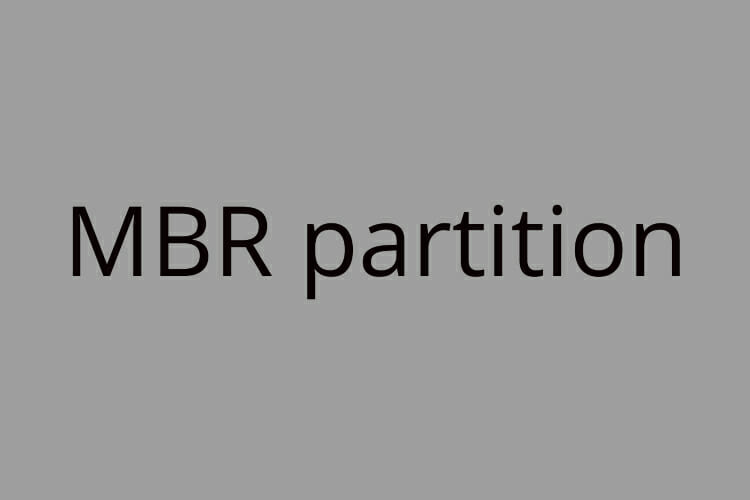
Deschideți Gestionarea discurilor
- Apăsați tasta Windows și căutați diskmgmt.msc.
- Click pe Managementul discurilor din rezultatele căutării.
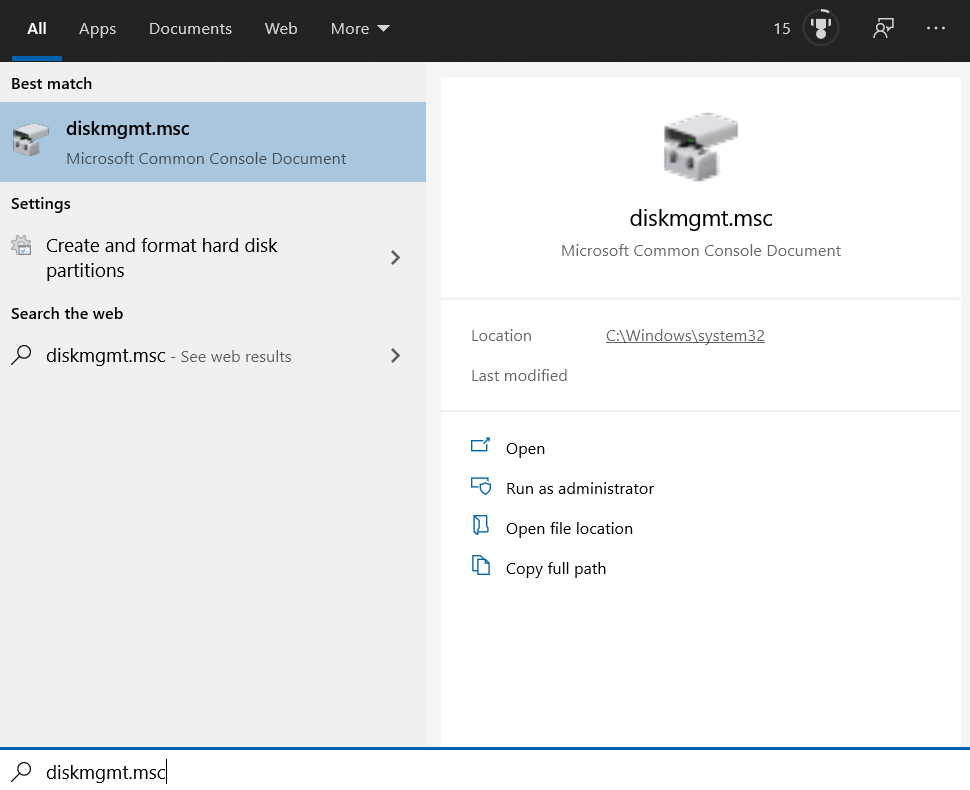
- Faceți clic dreapta pe Rezervă de sistem partiționați și faceți clic Schimbați litera și căile Drive.
- Click pe Adăuga.
- Selectați unitatea Y și apăsați OK.
Deschideți Command Prompt și executați aceste comenzi
- Faceți clic pe butonul Start și căutați prompt de comandă.
- Faceți clic dreapta pe Prompt de comandă și selectați Rulat ca administrator.
- În fereastra Command Prompt, tastați y: și apăsați Enter.
- Apoi, tastați următoarele comenzi și apăsați Enter pentru fiecare dintre ele:
CD Boot\ Fonturipreluare /d y /r /ficacls Y:\* /salvare %systemdrive%\NTFSp.txt /c /tdel*.*icacls T:\ /restaurare %systemdrive%\NTFSp.txt /c /t
Dacă ați primit erori la pasul anterior, introduceți icacls. /sistem grant: f /t și apăsați Enter.
Schimbați litera unității
- Reveniți la Gestionarea discurilor.
- Faceți clic pe Reîmprospăta buton.
- Faceți clic dreapta pe partiția de sistem rezervată.
- Click pe Schimbați litera și căile unității.
- Alege Y: conduce.
- Clic Elimina și lovit Bine.
Primul pas a fost să determinați dacă partiția rezervată de sistem este în stilul partiției GPT sau MBR. După aceea, trebuie să urmați pașii aplicabili stilului dvs. de partiție.
Dacă computerul dvs. rulează pe Windows 8.1, 8 sau 7, verificați pași recomandați de Microsoft.
Odată ce ștergeți SRP-ul, nu veți mai vedea eroarea Nu am putut actualiza partiția rezervată de sistem și vă puteți actualiza sistemul Windows.
 Mai aveți probleme?Remediați-le cu acest instrument:
Mai aveți probleme?Remediați-le cu acest instrument:
- Descărcați acest instrument de reparare a computerului evaluat excelent pe TrustPilot.com (descărcarea începe pe această pagină).
- Clic Incepe scanarea pentru a găsi probleme Windows care ar putea cauza probleme PC-ului.
- Clic Repara tot pentru a remedia problemele legate de tehnologiile brevetate (Reducere exclusivă pentru cititorii noștri).
Restoro a fost descărcat de 0 cititorii luna aceasta.


